Če kaj vemo o aplikacijah v iPhonu in iPadu, je to, da ne manjka rešitev za produktivnost in upravljanje opravil. Toda v zadnjih letih je Applova lastna aplikacija Reminders dobila nekaj precej impresivnih posodobitev, ki vključujejo možnost uporabe pogleda Kanban v Apple Reminders v sistemu iOS 17.
Povezano branje
- Kako uporabljati funkcije Vision Health v sistemu iOS 17
- iOS 17: Kaj je glasovna pošta v živo in kako jo lahko uporabljate?
- iOS 17: Kako deliti kontaktne podatke z NameDrop
- Kako narediti svoje lastne žive nalepke v sistemu iOS 17
- Kaj je novega v iOS 17
Kaj je pogled Kanban?
Tabla Kanban je vizualno orodje za vodenje projektov, zasnovano za optimizacijo učinkovitosti in organizacije delovnega toka. Izvira iz japonske predelovalne industrije in je bil od takrat široko sprejet v različnih sektorjih, zlasti pri razvoju programske opreme in agilnem vodenju projektov. Tabla Kanban je sestavljena iz stolpcev, ki predstavljajo različne stopnje poteka dela, kot so »Opravila«, »V teku« in »Končano«.
Opravila so predstavljena kot kartice, ki se premikajo med temi stolpci, ko napredujejo skozi potek dela. Ta vizualna predstavitev omogoča članom skupine, da hitro ocenijo status nalog, prepoznajo ozka grla in ustrezno razporedijo prednost dela. Z omejevanjem števila opravil v teku Kanban table pomagajo uravnotežiti delovno obremenitev, izboljšati komunikacijo in povečati splošno produktivnost.
Kako uporabljati pogled Kanban v Apple Reminders na iPhone in iPad
V veliki shemi stvari možnost uporabe pogleda Kanban v opomnikih Apple v resnici ni tako velika funkcija, ki »spreminja igro«. Vendar, če ste uporabljali aplikacije, kot so Trello, Todoist ali Asana, ki ponujajo podobno postavitev, boste morda malo žvečili, da bi to uporabili z Applovo lastno aplikacijo Reminders. Toda preden lahko začnete, morate najprej omogočiti ta novi pogled »Stolpec« in nastaviti različne razdelke.
- Odprite Opomniki aplikacijo na vašem iPhone in/ali iPad.
- V spodnjem levem kotu kliknite ikono Dodaj seznam gumb.
- Prilagodite seznam z imenom, barvo, ikono in vrsto seznama.
- Kliknite na v redu gumb.
- Ko je ustvarjen, izberite novo ustvarjen seznam pod Moji seznami razdelek.
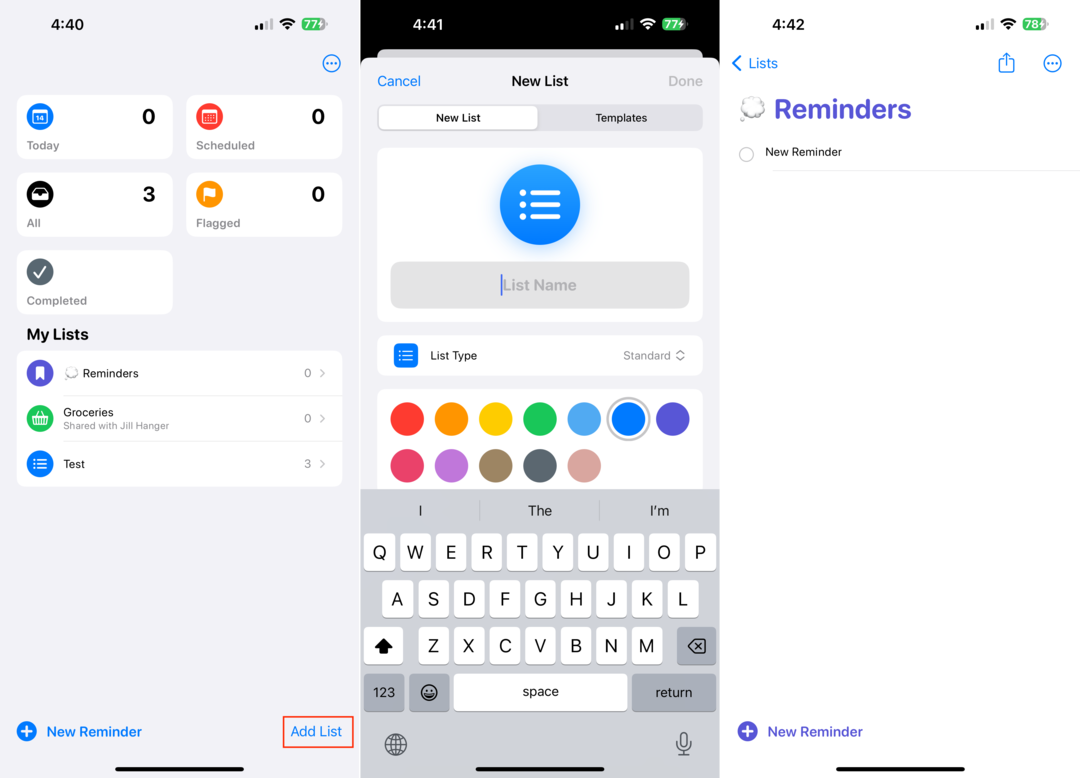
- V zgornjem desnem kotu tapnite Elipsa (…) gumb.
- Tapnite Pogled kot stolpce.
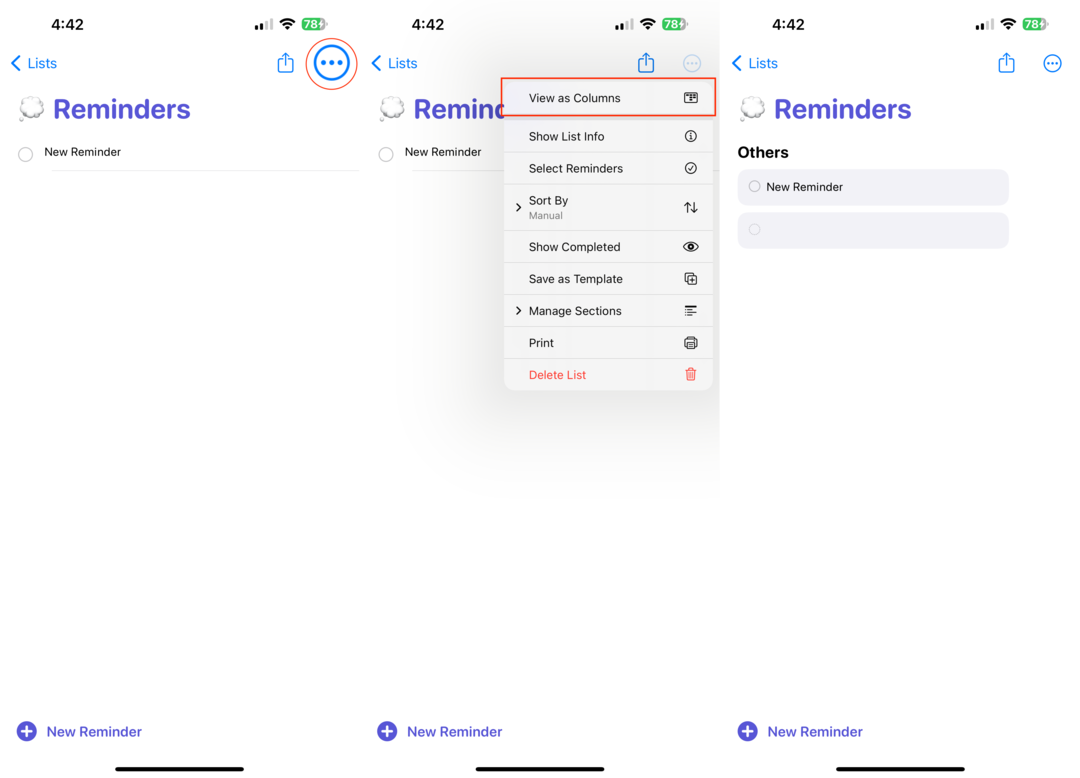
- V zgornjem desnem kotu tapnite Elipsa (…) gumb znova.
- V meniju, ki se prikaže, tapnite Upravljanje stolpcev.
- Tapnite Dodaj stolpec.
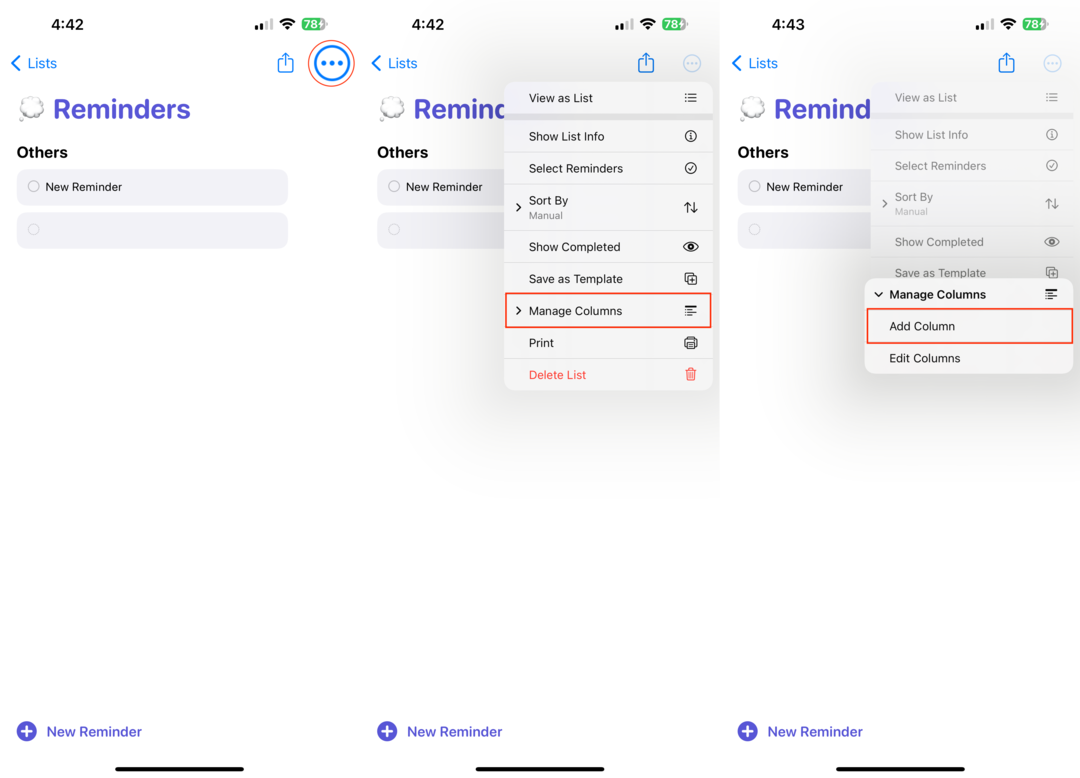
- Vnesite ime za prvi razdelek, za katerega želite, da se prikaže.
- Ponovite korake za vse druge razdelke, ki jih želite imeti.
Od tam lahko preprosto začnete dodajati poljubna opravila ali opomnike, nato pa jih lahko povlečete in spustite med različnimi razdelki ali stolpci. To je res odličen način, da spremljate napredek projekta, hkrati pa lahko uživate v vseh fantastičnih funkcijah, ki jih ponuja Reminders.
Kako uporabljati pogled Kanban v Apple Reminders na Macu
To ne bi smelo biti preveč presenečenje, vendar Apple niti ne omeni, da lahko uporabite ta novi pogled Kanban v Apple Reminders na Macu. Na srečo je funkcija na voljo, saj boste lahko uživali v tej postavitvi v vseh svojih napravah Apple. Tukaj je opisano, kako lahko nastavite in uporabljate Kanban View v Apple Reminders v Macu:
- Odprite Opomniki aplikacijo na vašem Macu.
- V spodnjem desnem kotu kliknite ikono Dodaj seznam gumb.

- Prilagodite seznam z imenom, barvo, ikono in vrsto seznama.
- Kliknite na v redu gumb.
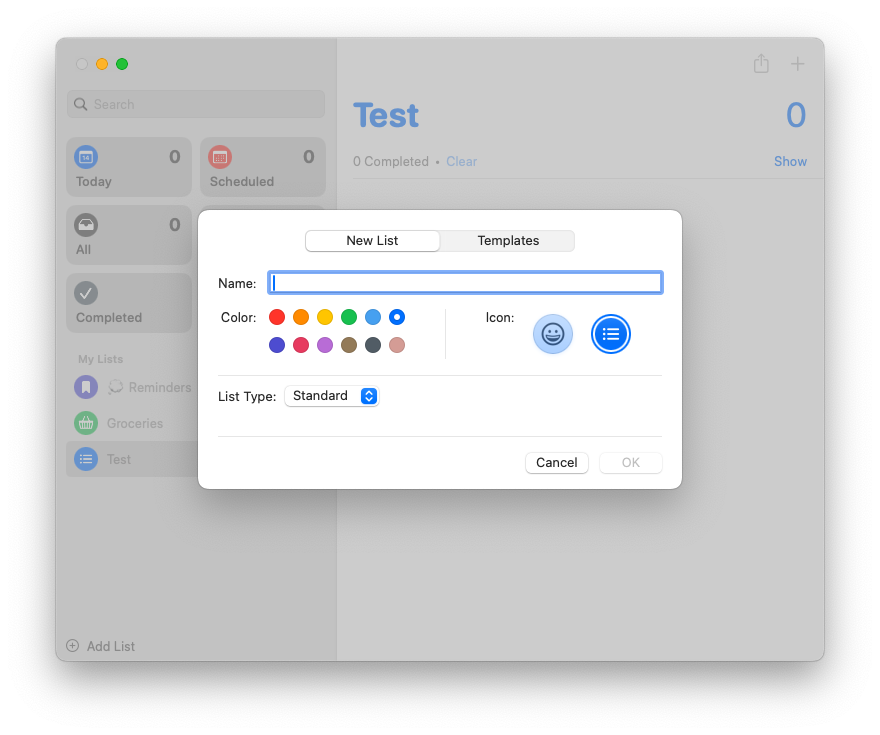
- Ko je ustvarjen, izberite novo ustvarjen seznam pod Moji seznami v levi stranski vrstici.
- Na desni strani okna kliknite z desno miškino tipko.
- V meniju, ki se prikaže, izberite Dodaj razdelek.

- Vnesite ime za prvi razdelek, za katerega želite, da se prikaže.

- Ponovite korake za vse druge razdelke, ki jih želite imeti.
- Ko končate z dodajanjem razdelkov, kliknite Pogled v menijski vrstici.
- Kliknite kot stolpci.
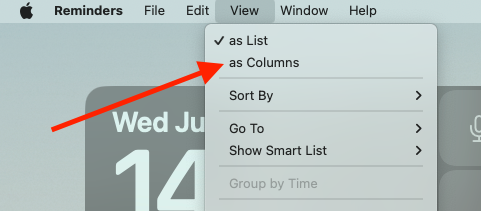
Ista pravila veljajo za uporabo tega pogleda v aplikaciji Opomniki v napravi iPhone ali iPad. Vendar smo ugotovili, da so »tarče dotika« na različnih opomnikih v opomnikih v sistemu Mac nekoliko izbirčne. Toda dokler ne klikate znotraj različnih opomnikov in jih poskušate zgrabiti iz vogalov, ne bi smeli naleteti na preveč težav.
Andrew je svobodni pisatelj, ki živi na vzhodni obali ZDA.
V preteklih letih je pisal za različna spletna mesta, vključno z iMore, Android Central, Phandroid in nekaterimi drugimi. Zdaj dneve preživlja v delu za podjetje HVAC, medtem ko ponoči dela kot samostojni pisatelj.